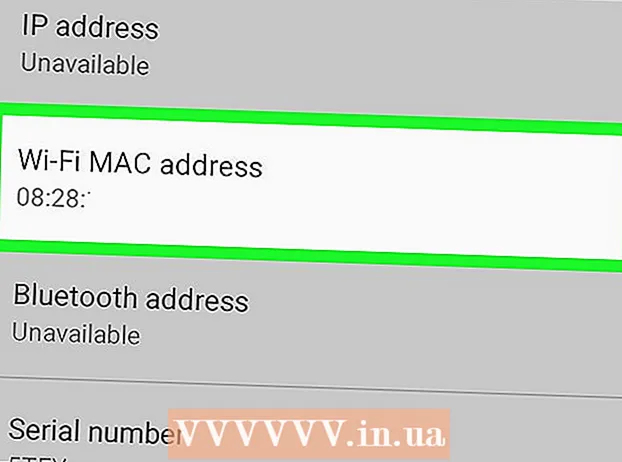Avtor:
Janice Evans
Datum Ustvarjanja:
26 Julij. 2021
Datum Posodobitve:
16 September 2024

Vsebina
V tem članku vam bomo povedali, kako ugotoviti, koliko pomnilnika z naključnim dostopom (RAM) vaš računalnik zavzame program ali skupina programov. To je mogoče storiti v sistemu Windows in macOS.
Koraki
Metoda 1 od 2: V sistemu Windows
 1 Zaženite želene programe. Vsi programi morajo biti nameščeni v računalniku, da lahko preverite, koliko RAM -a zavzamejo.
1 Zaženite želene programe. Vsi programi morajo biti nameščeni v računalniku, da lahko preverite, koliko RAM -a zavzamejo. - Če želite na primer ugotoviti, koliko RAM -a uporabljajo vaš spletni brskalnik, OBS Studio in video igra, zaženite te tri programe.
 2 Odprite meni za uporabnike. Če želite to narediti, z desno miškino tipko kliknite ikono »Start«
2 Odprite meni za uporabnike. Če želite to narediti, z desno miškino tipko kliknite ikono »Start«  ... Pojavil se bo pojavni meni.
... Pojavil se bo pojavni meni. - Lahko tudi kliknete Zmagaj+Xodprete meni za uporabnike z močjo.
- Če imate program, ki ga ni mogoče zapreti brez izhoda, kliknite Nadomestni+Ctrl+Esc in preskočite naslednji korak.
 3 Kliknite na Upravitelj opravil. To je sredi pojavnega menija.
3 Kliknite na Upravitelj opravil. To je sredi pojavnega menija.  4 Kliknite na zavihek Izvedba. Nahaja se na vrhu okna upravitelja opravil.
4 Kliknite na zavihek Izvedba. Nahaja se na vrhu okna upravitelja opravil.  5 Kliknite na Spomin. To možnost boste našli na levi strani okna upravitelja opravil. To vam bo povedalo, koliko RAM -a je trenutno v uporabi.
5 Kliknite na Spomin. To možnost boste našli na levi strani okna upravitelja opravil. To vam bo povedalo, koliko RAM -a je trenutno v uporabi.  6 Poiščite količino uporabljenega in razpoložljivega pomnilnika. Pomaknite se navzdol do dna okna in si oglejte številke v razdelkih Uporabljeno in Na voljo, da vidite, koliko pomnilnika je v uporabi in koliko je prostega.
6 Poiščite količino uporabljenega in razpoložljivega pomnilnika. Pomaknite se navzdol do dna okna in si oglejte številke v razdelkih Uporabljeno in Na voljo, da vidite, koliko pomnilnika je v uporabi in koliko je prostega. - Prav tako lahko pogledate obliko grafa na sredini strani, da ugotovite, koliko RAM -a se uporablja.
Metoda 2 od 2: V sistemu macOS
 1 Zaženite želene programe. Vsi programi morajo biti nameščeni v računalniku, da lahko preverite, koliko RAM -a zavzamejo.
1 Zaženite želene programe. Vsi programi morajo biti nameščeni v računalniku, da lahko preverite, koliko RAM -a zavzamejo. - Če želite na primer ugotoviti, koliko RAM -a uporabljajo Safari, QuickTime in GarageBand, zaženite te tri programe.
 2 Odprite Spotlight
2 Odprite Spotlight  . Kliknite ikono povečevalnega stekla v zgornjem desnem kotu zaslona. Na sredini zaslona se prikaže iskalna vrstica.
. Kliknite ikono povečevalnega stekla v zgornjem desnem kotu zaslona. Na sredini zaslona se prikaže iskalna vrstica.  3 Zaženite System Watcher. Vnesite Nadzor sistema, nato pa dvokliknite System Monitor v meniju, ki se prikaže pod iskalno vrstico Spotlight.
3 Zaženite System Watcher. Vnesite Nadzor sistema, nato pa dvokliknite System Monitor v meniju, ki se prikaže pod iskalno vrstico Spotlight.  4 Kliknite na zavihek Spomin. To je na vrhu okna. Odpre se seznam programov, ki trenutno zasedajo določeno količino RAM -a.
4 Kliknite na zavihek Spomin. To je na vrhu okna. Odpre se seznam programov, ki trenutno zasedajo določeno količino RAM -a.  5 Poiščite količino uporabljenega in razpoložljivega pomnilnika. Na dnu okna boste videli razdelek Fizični pomnilnik in Razdelek pomnilnika, ki se uporablja. V prvem razdelku boste našli skupno količino RAM -a, v drugem pa uporabljeno količino.
5 Poiščite količino uporabljenega in razpoložljivega pomnilnika. Na dnu okna boste videli razdelek Fizični pomnilnik in Razdelek pomnilnika, ki se uporablja. V prvem razdelku boste našli skupno količino RAM -a, v drugem pa uporabljeno količino. - Odštejte vrednost, prikazano v razdelku Uporabljen pomnilnik, od vrednosti v razdelku Fizični pomnilnik, da poiščete prosti RAM.
- Prav tako si lahko ogledate obliko grafikona pomnilnika, če želite izvedeti, koliko RAM -a se uporablja.
Nasveti
- RAM lahko preizkusite glede napak in napak s programom MemTest.
Opozorila
- Če kateri koli modul RAM ne deluje pravilno, ga zamenjajte z novim, namesto da ga preprosto odstranite iz računalnika. Bolje je, da imate preveč RAM -a, da bo sistem deloval pravilno.